Назначение строки или предоставление доступа к ней
Когда вы создаете строку, вы являетесь ее владельцем. Если вы хотите, чтобы другой человек в вашей организации стал владельцем строки, вы можете назначить строку этому человеку. Вы можете назначить строку пользователю или рабочей группе. Вы также можете назначить себе строку, принадлежащую другому пользователю, но для этого вам потребуется привилегия системного администратора.
Если вы хотите остаться владельцем строки, но разрешить другому пользователю работать с ней, используйте параметр Общий доступ, чтобы предоставить общий доступ к строке. Дополнительные сведения см. в статье о Предоставлении общего доступа к строке.
Для получения дополнительной информации о том, как работают привилегии и доступ, см. раздел Как определяется доступ к строке.
Назначение строки пользователю или рабочей группе
Из списка строк выберите строку, которую вы хотите назначить кому-то другому. Вы можете выбрать несколько строк.
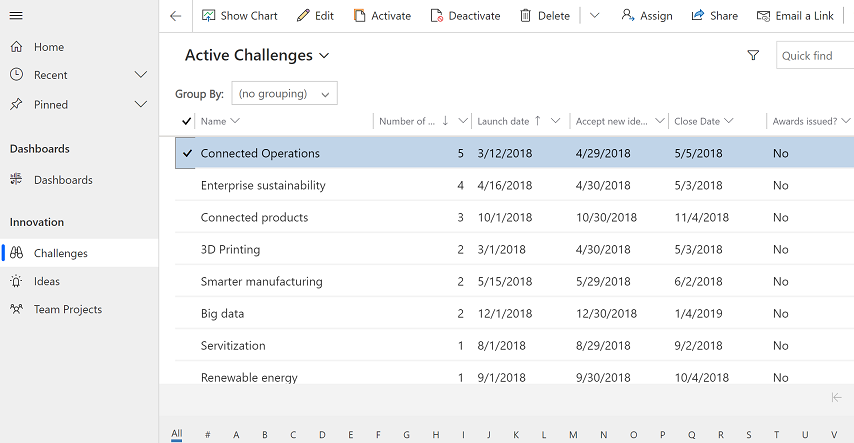
На панели команд выберите Назначить.
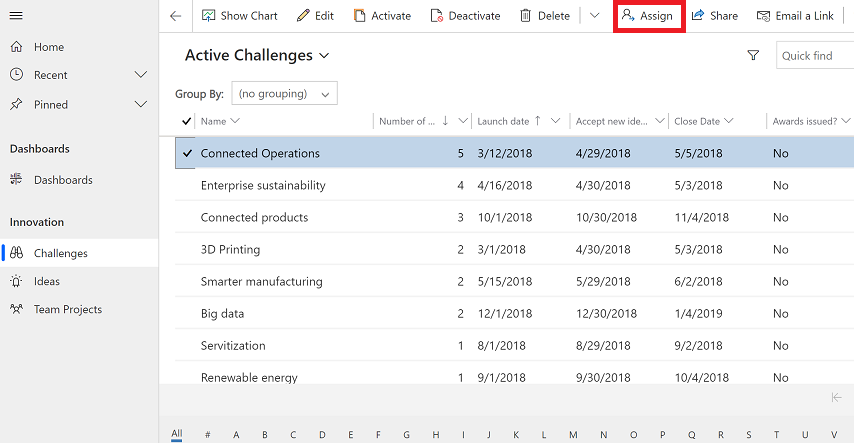
В диалоговом окне назначения выберите столбец Кому назначить и выберите один из следующих параметров:
Выберите Мне, чтобы назначить строку себе, затем выберите Назначить. Помните, что только системный администратор может присвоить себе строку, принадлежащую кому-то другому.

Выберите Пользователь или рабочая группа, затем введите имя пользователя или рабочей группы или используйте подстановку, чтобы найти их. Или выберите Создать строку, чтобы создать новую строку пользователя или рабочей группы. Когда все будет готово, выберите Назначить.
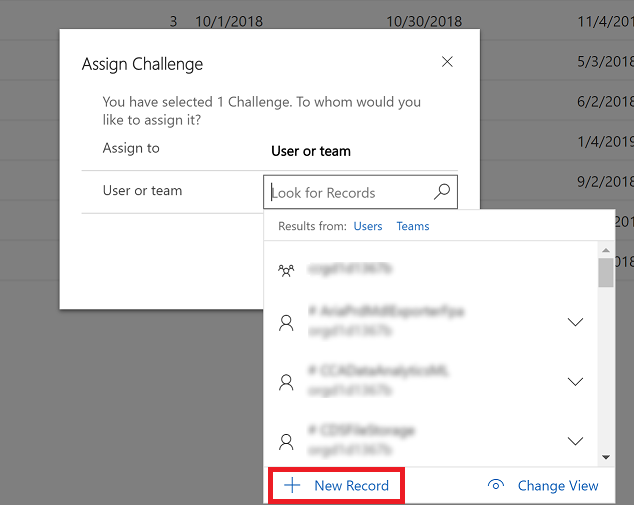
Использование расширенного поиска для переназначения строк
Используйте расширенный поиск, чтобы найти строки и переназначить их другим пользователям. Дополнительные сведения о расширенном поиске см. в разделе Создание, изменение или сохранение расширенного поиска.
На панели команд щелкните Расширенный поиск.

Используйте расширенный поиск, чтобы найти строки, которые вы хотите назначить кому-то другому. Например, чтобы найти активные типы строк, которые имеют значение Вызовы, в поле Искать: введите Вызовы и статус Активный. Затем выберите Результаты для выполнения запроса.
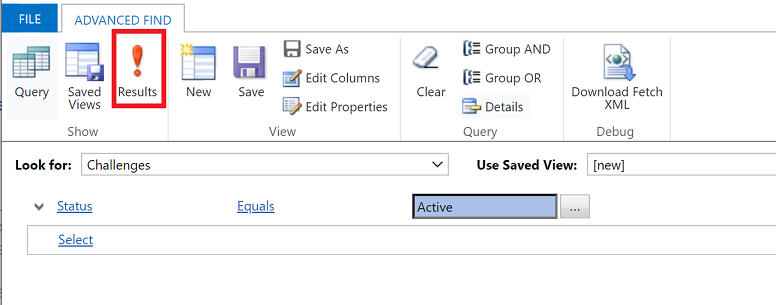
Выберите строки, которые требуется назначить, затем выберите Назначить (имя страницы)
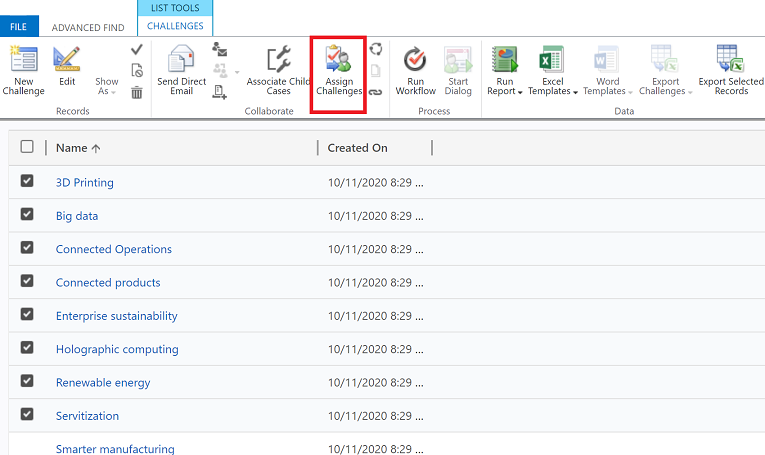
В диалоговом окне назначения выберите столбец Кому назначить и выберите один из следующих параметров:
Выберите Мне, чтобы назначить строку себе, затем выберите Назначить. Помните, что только системный администратор может присвоить себе строку, принадлежащую кому-то другому.
Выберите Пользователь или рабочая группа, затем введите имя пользователя или рабочей группы или используйте подстановку, чтобы найти их. Или выберите Создать строку, чтобы создать новую строку пользователя или рабочей группы. Когда все будет готово, выберите Назначить.
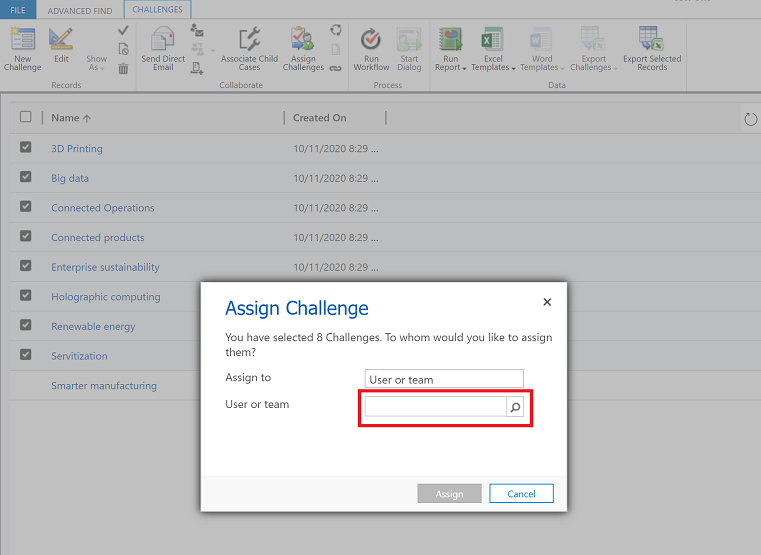
Переназначить все строки (для администраторов)
Если у вас есть пользователь, который покидает вашу организацию или право собственности необходимо сменить с одного пользователя на другого, строки может переназначить администратор.
Перейдите в Параметры > Дополнительные параметры.
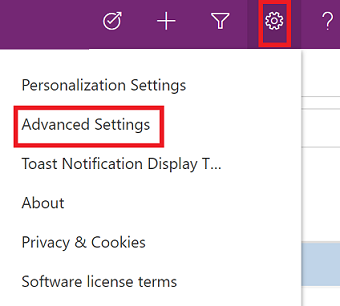
В верхнем меню перейдите из Параметры > Безопасность.
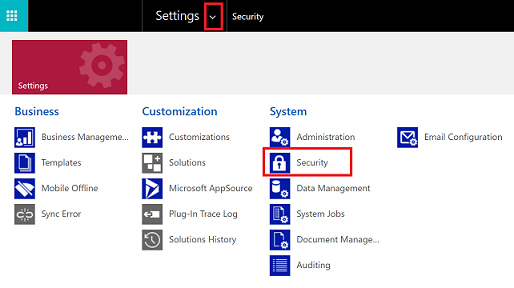
В разделе Безопасность выберите Пользователи.
Из списка пользователей выберите имя пользователя, чтобы открыть профиль пользователя.
На панели команд выберите ПЕРЕНАЗНАЧИТЬ СТРОКИ.
В диалоговом окне Переназначить строки выберите, как переназначить все строки, и нажмите кнопку ОК.
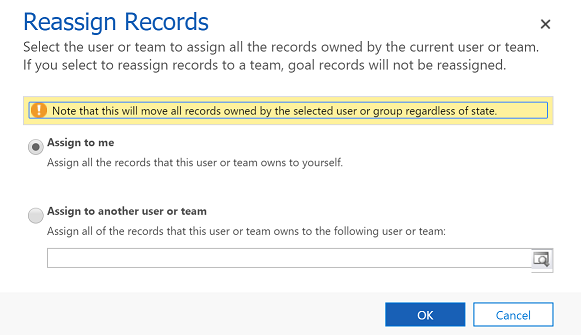
Примечание
- Параметр Переназначить строки переназначит все строки, независимо от их состояния. Неактивные и активные строки будут переназначены другому пользователю или группе. Когда строка переназначается другому пользователю или группе, деактивируются все активированные процессы, включая бизнес-правила и рабочие процессы. Новый владелец должен активировать процессы, которые были деактивированы при переназначении строки.
- Когда необходимо переназначить большое количество строк, системе может потребоваться время для обработки.
- Если в процессе переназначения возникает проблема, например, у пользователя, которому переназначаются строки, нет необходимых прав, тогда процесс Переназначить строки остановится. Строки, которые обрабатываются перед проблемой, будут обновлены и сохранены. Для строк, которые не были сохранены, вам нужно будет снова переназначить строки, используя параметр Переназначить строки.
Предоставление общего доступа к строке кому-то другому
Если вы хотите остаться владельцем строки, но разрешить другому пользователю работать со строкой вместе с вами, используйте параметр общего доступа.
Примечание
Для пользователей на раннем доступе функция совместного использования была обновлена для волны 2 выпуска 2021. Для получения дополнительной информации см. Подлиться строкой с кем-нибудь.
Из списка строк выберите строку, которой вы хотите поделиться с кем-то еще. Вы можете выбрать несколько строк.
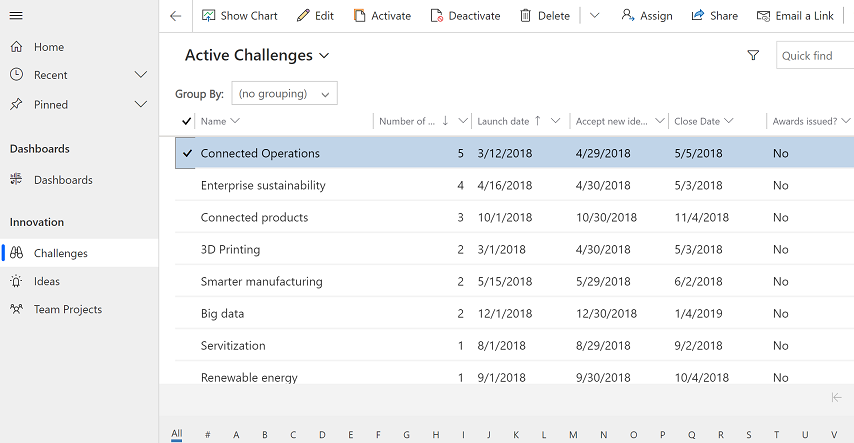
На панели команд выберите Поделиться.
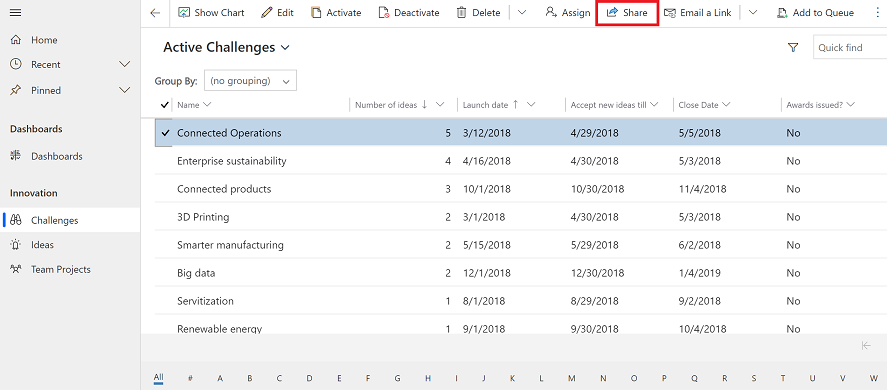
В диалоговом окне общего доступа выберите Добавить пользователя/рабочую группу.
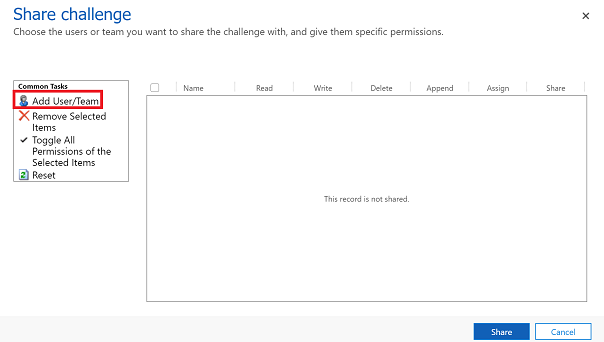
В диалоговом окне Искать строки выберите меню Искать и выберите Пользователь или Рабочая группа.
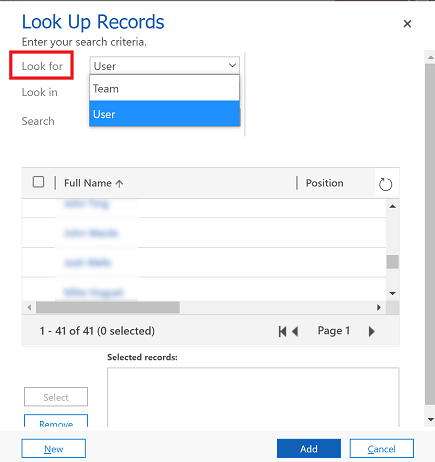
Используйте подстановку, чтобы найти пользователя или рабочую группу, выберите имя, затем выберите Выбрать.
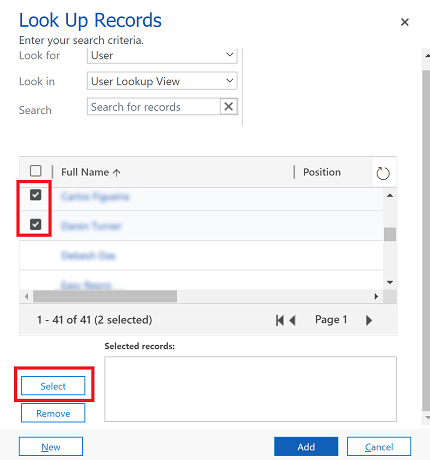
Выберите Добавить.
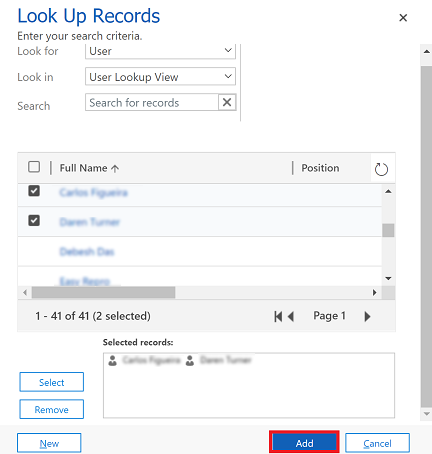
В диалоговом окне общего доступа выберите тип разрешений для данной строки у пользователя или группы. По завершении выберите Поделиться
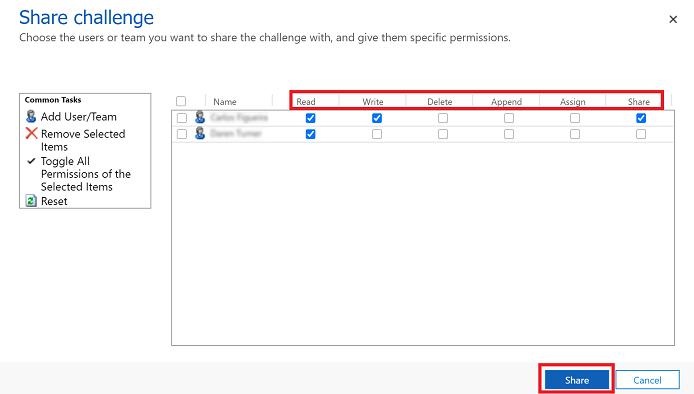
Удаление кого-то из общей строки
Если вы назначенный владелец строки, вы можете удалить другого пользователя, которому предоставлен доступ к строке.
- Из списка принадлежащих вам строк выберите строку, для которой вы хотите удалить кого-либо из общей строки.
- На панели команд выберите Поделиться.
- В диалоговом окне общего доступа выберите пользователя или рабочую группу, для которых вы хотите удалить общий доступ.
- Выберите Удаление выбранных элементов.
- Нажмите кнопку Общий доступ.
Примечание
Каковы ваши предпочтения в отношении языка документации? Пройдите краткий опрос (обратите внимание, что этот опрос представлен на английском языке).
Опрос займет около семи минут. Личные данные не собираются (заявление о конфиденциальности).